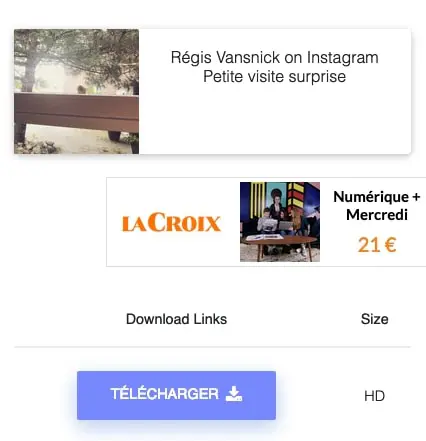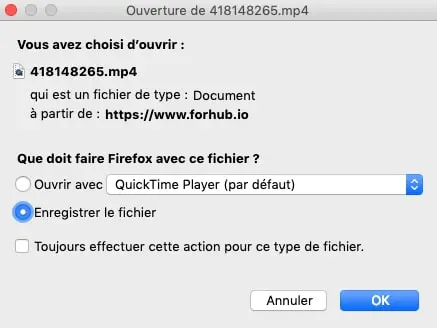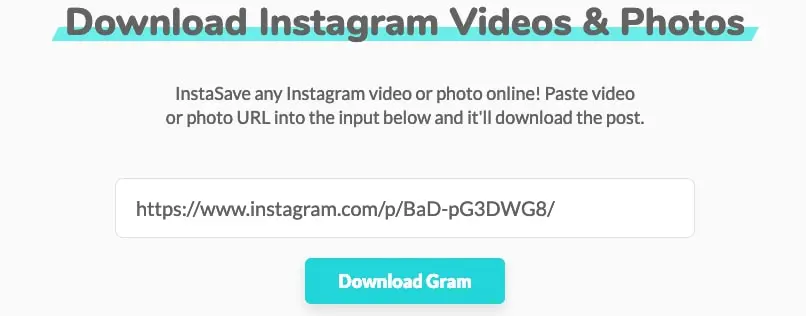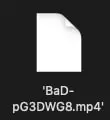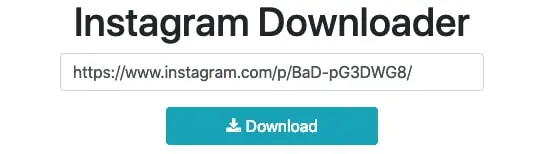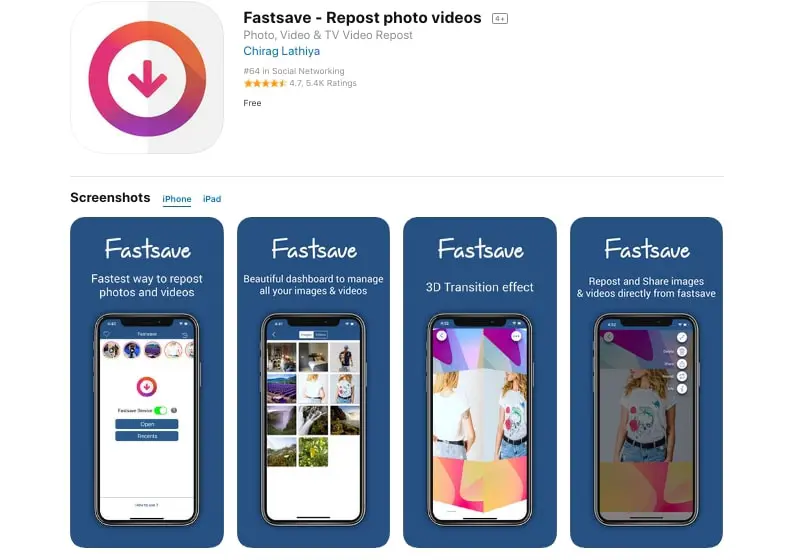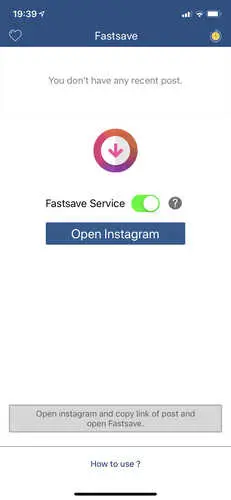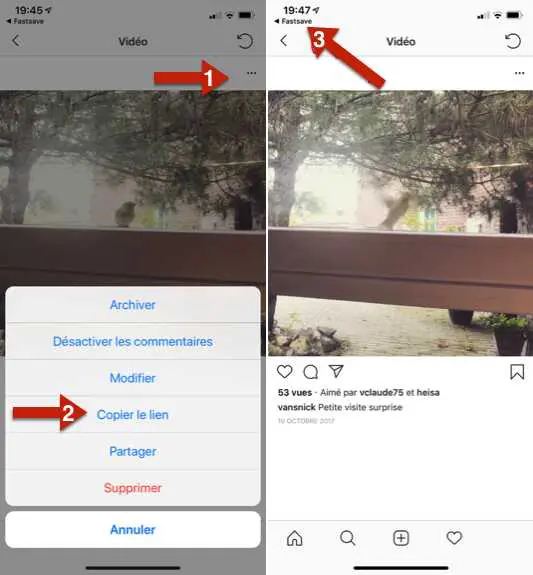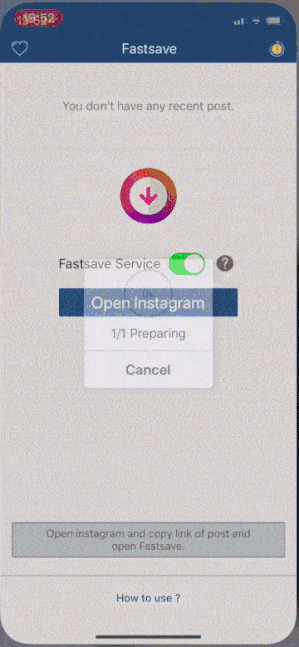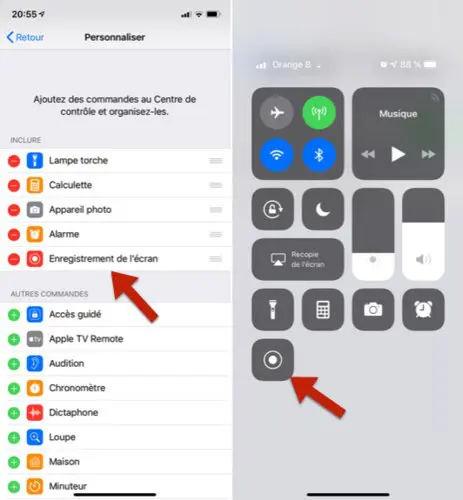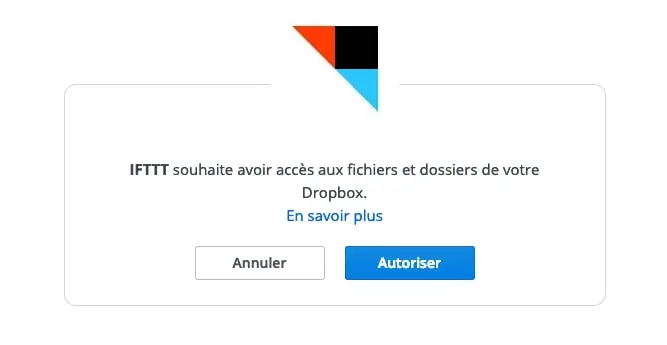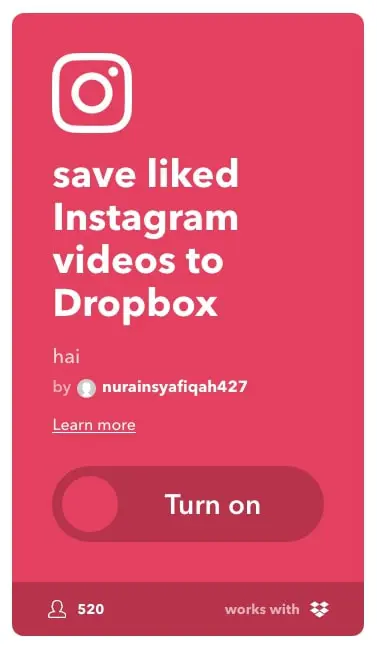Instagram est une application de réseautage social destinée à partager des photos et des vidéos à partir d’un smartphone. Souvent, on ne connait pas la procédure de sauvegarde des vidéos Instagram. Si c’est votre cas vous seriez heureux de savoir que maintenant il est devenu simple de télécharger des photos ou vidéos depuis Instagram.
Il y a plusieurs façons de mettre n’importe quelle photo ou vidéo d’Instagram dans votre photothèque. Passons les en revue
1-. Télécharger des vidéos Instagram depuis votre ordinateur
Vous avez la possibilité de télécharger des vidéos depuis plusieurs site qui proposent le service. Certains de ces sites sont truffés de pub, d’autres non. Cliquez sur les bons boutons.
a. Forhub.io
En 3 petites étapes super simples, vous aurez télécharger une video instagram.
Après avoir copier-coller, l’url de la page où il y a la vidéo, vous la collez dans la barre dédiée à cet effet :
Ensuite vous avez cette fenêtre qui s’ouvre, vous n’avez qu’à cliquer sur télécharger :
Enfin, vous acceptez d’enregistrer la video sur votre ordinateur
https://www.forhub.io/instagram/fr
b. Gramblast
C’est un service similaire. Vous collez l’url de la vidéo dans la barre
Et la vidéo se télécharge automatiquement.
Notez que sur le teste le nom du fichier de la vidéo n’était pas valide car entre ‘ ‘ :
Il a fallu les retirer.
https://gramblast.com/instagram-downloader
c. 10insta
3ème outil en ligne identique.
Vous collez l’url dans la barre et un widget vous proposant de télécharger la vidéo apparait sous le bouton Download.
2-. Télécharger une vidéo Instagram depuis votre iPhone ou Androïd
Instagram étant avant tout une application smartphone, il est évident qu’il est plus intéressant de télécharger les vidéos depuis votre smartphone.
Vous devez télécharger une application :
Fastsave – Repost photo videos
Quand vous avez téléchargé l’appli, vous l’ouvrez et avez cet écran :
Vous activez Fastsave en mettant le bouton sur le vert et ensuite, vous ouvrez Instagram.
Quand vous avez trouver une vidéo à enregistrer:
- Vous cliquez sur les trois … en haut à droite
- Vous cliquez sur Copier le lien
- Vous retournez sur Fastsave en cliquant en haut à gauche
De retour sur Fastsave, voilà ce qui se passe :
- Il prépare la vidéo
- Vous fermez la pub
- Vous devez cliquez sur « Repost »
- Vous choisissez une app ou cliquez sur Cancel
- Ensuite, vous cliquez sur la vidéo en haut à gauche
- Vous pouvez alors sauvegarder où vous souhaitez.
3-. Enregistrer l’écran de votre iPhone
Depuis iOS 11, Apple a introduit un moyen d’enregistrer directement depuis votre iPhone ou iPad.
Tout d’abord, allez dans Paramètres -> Centre de contrôle -> Personnaliser les contrôles sur votre téléphone puis appuyez sur le bouton « + » à côté de Enregistrement à l’écran.
Ouvrez maintenant Control Center et appuyez sur le bouton d’enregistrement. Il y a un compte à rebours de 3 secondes et après cela l’écran commence à enregistrer (la barre d’état devient rouge).
Pour arrêter l’enregistrement, appuyez simplement sur la barre d’état rouge en haut de votre écran, puis appuyez sur Arrêter. Vous pouvez également ouvrir à nouveau le Centre de contrôle et appuyer sur le bouton d’enregistrement (rouge).
Pour que le son soit enregistré, faites une pression longue sur le bouton et le micro apparait, cliquez dessus pour l’activer.
4-. Via un applet IFTTT
L’IFTTT automatise l’archivage de vidéos. Tout d’abord, créez des comptes Dropbox et IFTTT. Après vous être inscrit sur IFTTT, faites une recherche sur les termes « save liked Instagram videos to Dropbox ». Vous devrez, si ce n’est pas encore fait donner l’accès à votre DropBox à IFTTT
Vous aurez alors différents applets, choisissez celui-ci :
Vous avez ici tous les droits pour choisir quelles vidéos sont conservées dans le compte Dropbox correspondant. Quand vous likerez une vidéo sur Instagram, celle-ci sera donc automatiquement téléchargée dans votre dropbox.. Toutes vos vidéos seront assistées jusqu’à Dropbox comme fichiers MP4s.